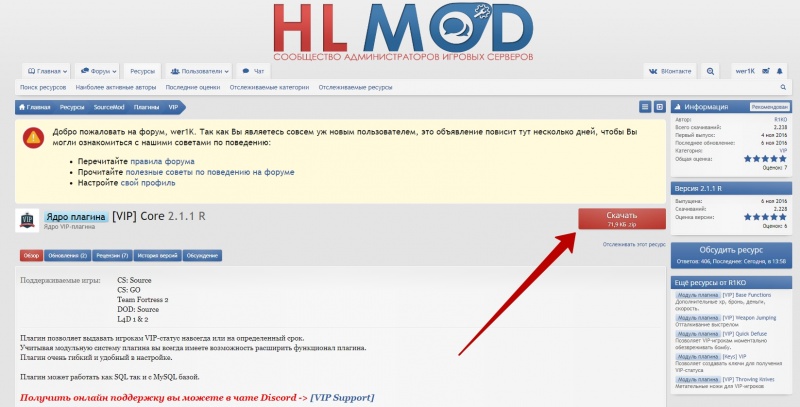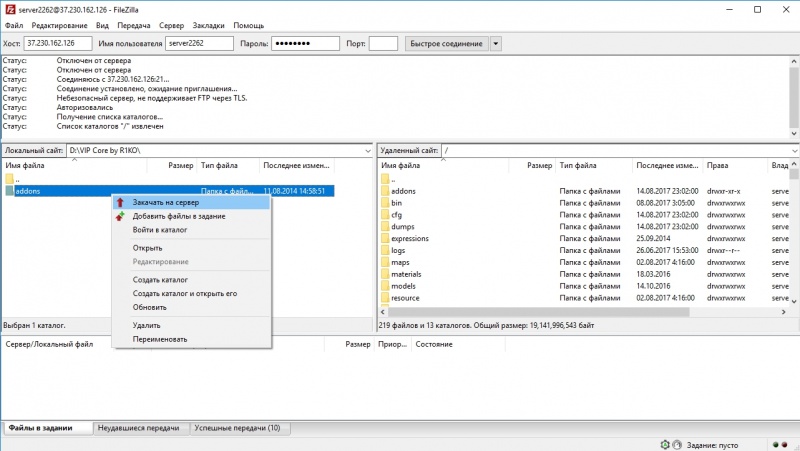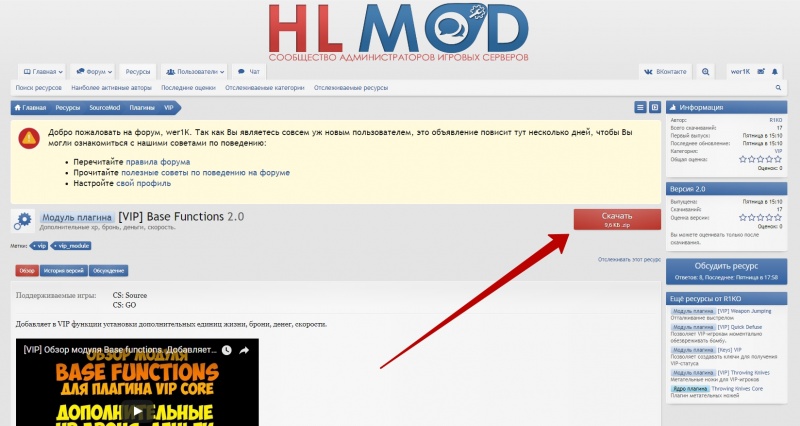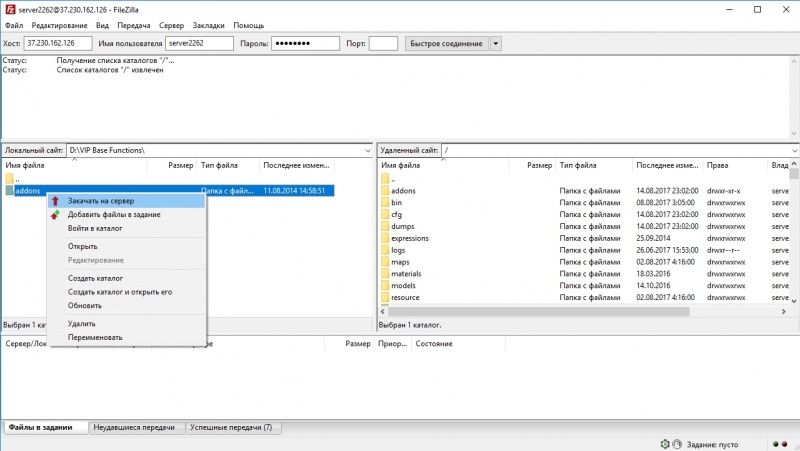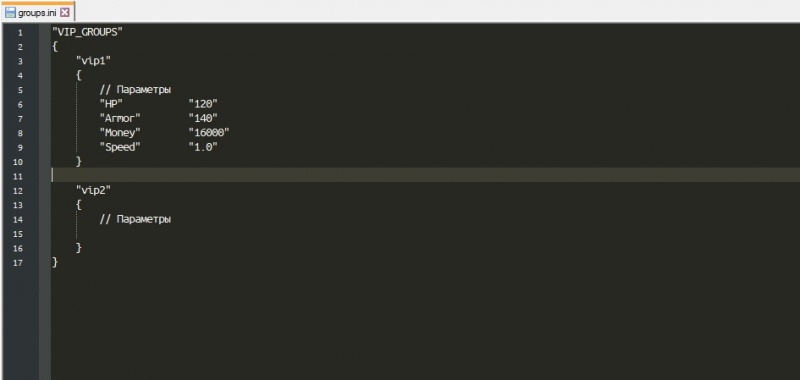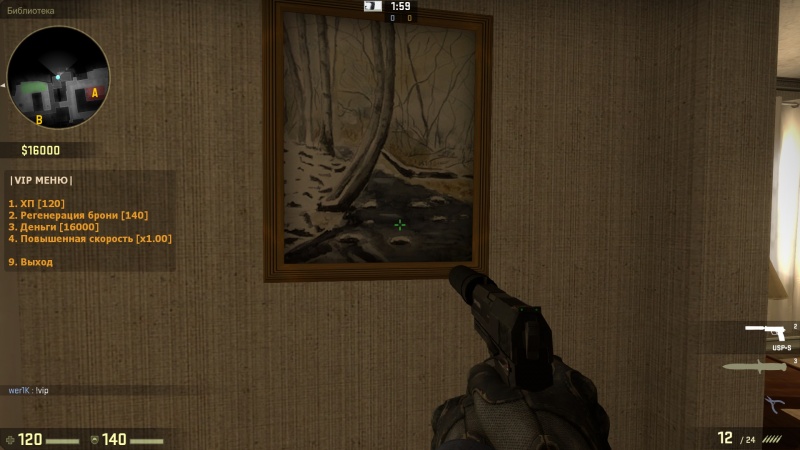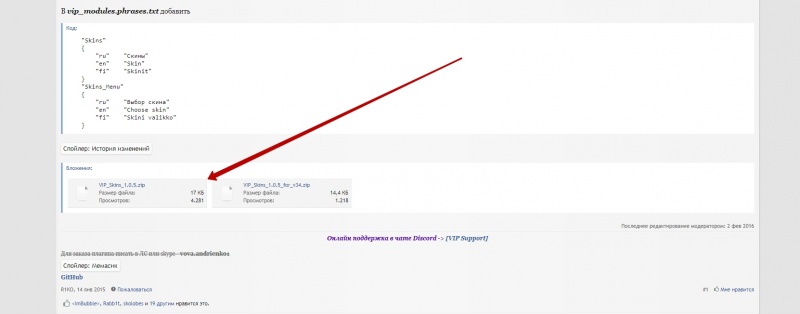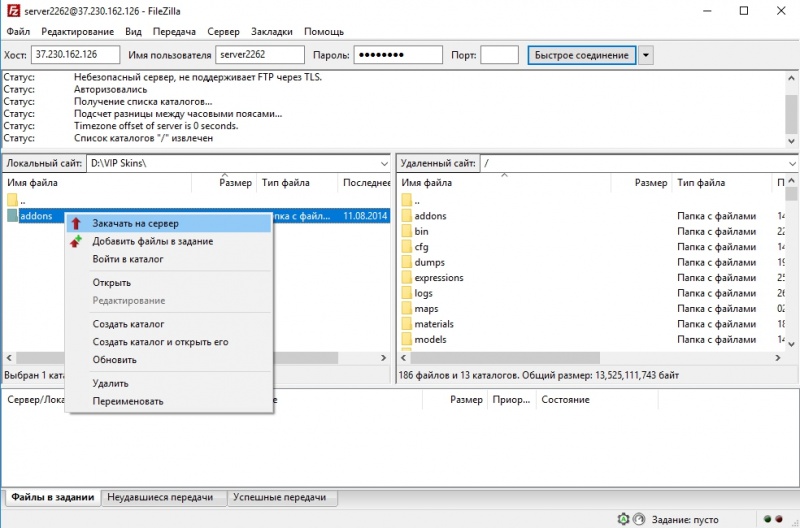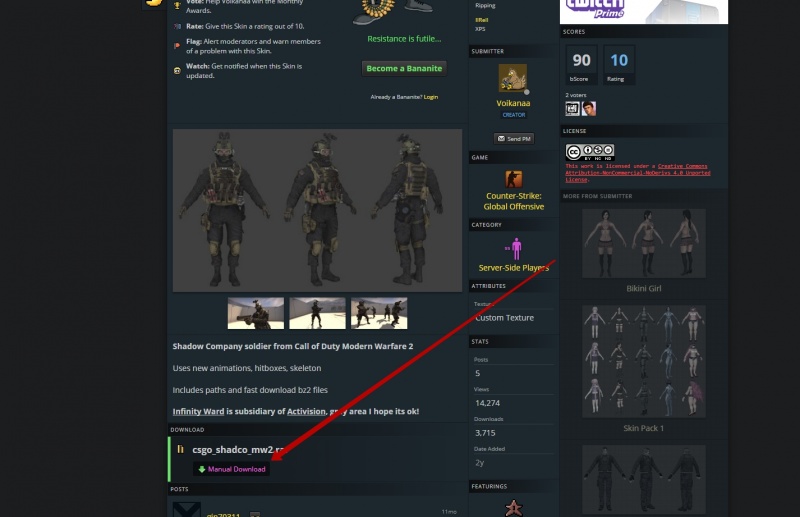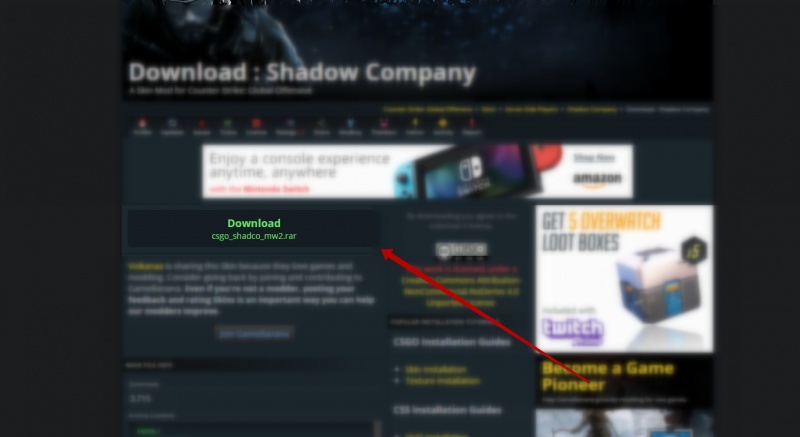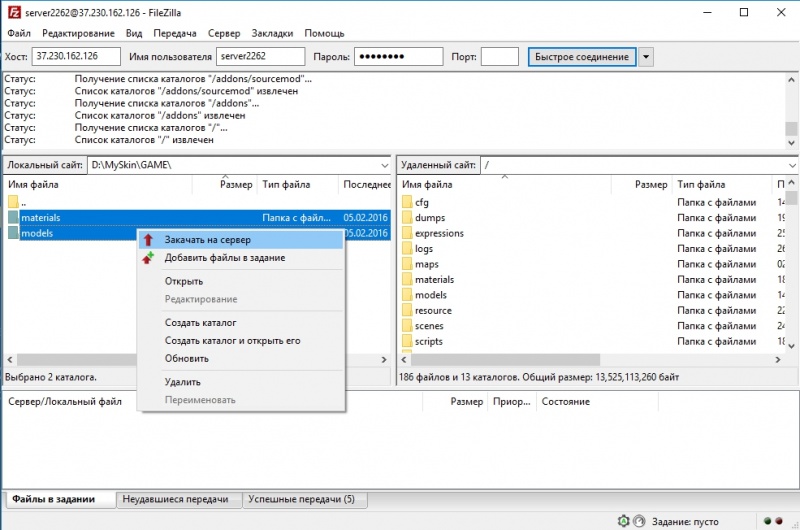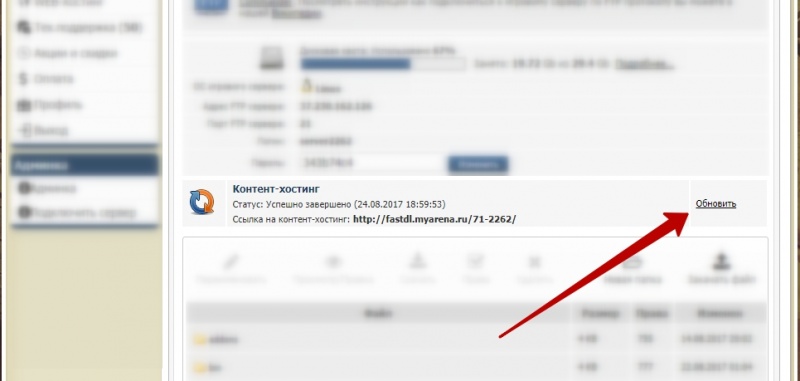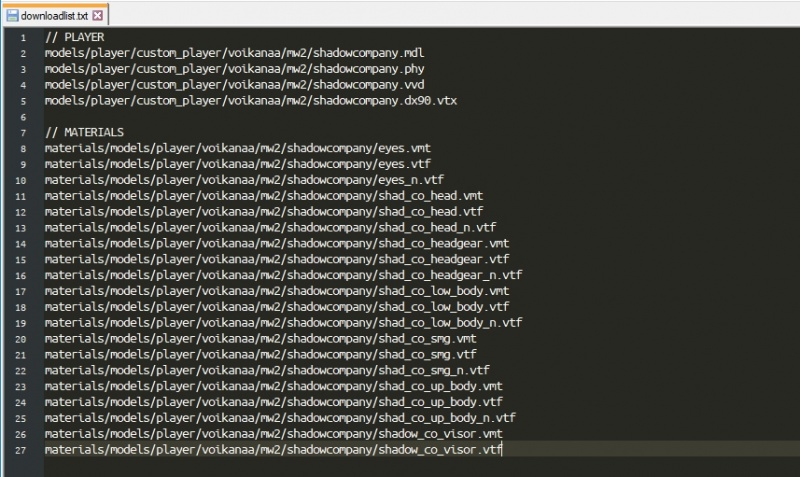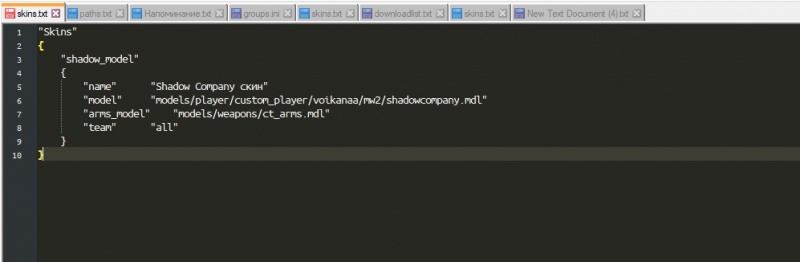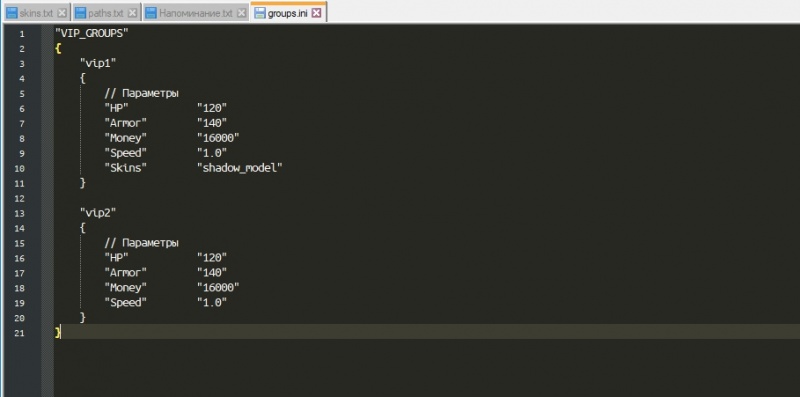Как выдать VIP привилегии игроку на сервере CS:GO
Содержание
Что такое VIP привилегии
Это плагин предоставляющий определенным игрокам, различного рода привилегии, количество и вид данных привилегий зависит от используемого плагина. Не существует единого стандарта и единого набора привилегий. В данной статье мы рассмотрим пример установки одного из самых популярных плагинов для выдачи VIP привилегий.
Примеры установки известных VIP плагинов
Установка VIP Core
Данный плагин был выбран потому, что соответствует всем современным требованиям, имеет богатый функционал и активно поддерживается разработчиком.
1. Скачайте плагин с официального сайта
2. Распакуйте архив, загрузите папку addons которая была в этом архиве на игровой сервер с помощью FTP.
3. После загрузки перезапустите сервер и Вы увидите что в меню администратора на сервере у Вас появится новый пункт меню.
Установка модуля Base Functions
1. Скачиваем модуль с официального сайта.
2. Распакуйте архив, загрузите папку addons которая была в этом архиве на игровой сервер с помощью FTP.
3. Отредактируйте файл /addons/sourcemod/data/vip/cfg/groups.ini указав необходимые параметры которые указаны в описании к плагину, это:
"HP" "Значение HP" "Armor" "Значение брони" "Money" "Значение денег" "Speed" "Множитель скорости (1.0 - нормальная)"
Вот как выглядит этот файл после редактирования:
А вот как выглядит содержание меню !vip после установки модуля и добавления параметров.
Установку модуля Skins
1. Скачиваем модуль с официального сайта
2. Распакуем архив и папку их архива загрузим на сервер с помощью FTP.
3. Скачаем необходимый скин, для этого воспользуемся сайтом gamebanana.com и для примера выберем вот этот скин.
4. Распаковываем архив, открываем папку GAME и загружаем её содержимое, то есть папки metarials и models на сервер.
5. После загрузки файлов обязательно обновляем контент-хостинг в разделе FTP.
6. В архиве с нашим скином был текстовый файл с названием path.txt в котором указаны пути к материалам и моделям данного скина. Скопируем эти пути в файл addons/sourcemod/data/vip/modules/downloadlist.txt
7. Теперь необходимо прописать модель в файле addons/sourcemod/data/vip/modules/skins.txt по типу:
"Skins"
{
"shadow_model" // уникальное имя скина
{
"name" "Shadow Company скин" // здесь имя модели которое будет доступно в меню
"model" "models/player/custom_player/voikanaa/mw2/shadowcompany.mdl" // путь к модели
"arms_model" "models/weapons/ct_arms.mdl" // путь к модели рук, если в скине нет своих моделей, прописывайте стандартные (models/weapons/ct_arms.mdl и models/weapons/t_arms.mdl)
"team" "all" // команда для этой модели (доступно ct, t, all) } }
8. Пропишем теперь в настройках VIP групп доступ к скинам. Откройте файл /addons/sourcemod/data/vip/cfg/groups.ini и добавьте следующий параметр:
"Skins" "shadow_model"